
iPhoneのバックアップは定期的に取っていますか!?
万が一、iPhoneを落としてしまったり、水没などで急に故障してしまうとiPhone内のデータを復元するためにはバックアップが必要です。
そんな大事なバックアップデータですが、PCやiCloudでバックアップを取るときにデータが多いと時間がかかってしまうので、バックアップを取るのが億劫になりますよね。
そんな人には、”QARFEEのUSBメモリ”がオススメです。
iPhoneに直接接続してバックアップを取るため、PCやiCloudを使用することもなく簡単にバックアップを取ることができます。
しかも、写真や動画を選択してデータを取り出すこともできるので、とても便利です。
でもあまり聞いたことないメーカーなのでイマイチ信頼を持てない人は、
- ”QARFEEのUSBメモリ”ってどうなの!?
- ”QARFEEのUSBメモリ”ってちゃんと使えるの!?
- 取扱説明書は日本語なの!?
という疑問を持ったりしますよね。
そこで、
今回は、実際に私が購入した”QARFEEのUSBメモリ”を使用して、わかりやすいように画像を使って使用方法も紹介していきます。
こちらの記事を読んでいただければ、
- ”QARFEEのUSBメモリ”がどんなものなのか
- どんな方法でバックアップを取ることができるのか
を理解することができます。
ある程度の中身がわかると安心して購入することもできまよね。
では、是非とも最後まで読んでみて参考にしてください。
通常はiPhoneバックアップにはPCかiCloud(Wi-Fi環境)が必要

iPhoneのデータをバックアップ、もしくはデータを移行する場合には、通常はPCかiCloud(Wi-Fi環境)が必要となります。
PCかiCloudでのバックアップ方法についてはAppleの公式サイトで紹介されているので参照してください。
しかし、PCを持っていない人やWi-Fi環境がない人には、Apple公式サイトで推奨されているバックアップ方法は困難です。
また、iCloudは5GBまでしか無料で使用することができません。
5GB以上の場合は下記の月額料金が必要です。
- 50GB→130円
- 200GB→400円
- 2TB→1,300円
詳しくはApple公式サイトを参照してください。
いずれの方法についても、持っていない人にはコストがかかります。
iCloudのサブスクリクションは一番コストが低くて130円ですが、
年間で考えると1,560円
2年で考えると3,120円
3年で考えると4,680円
となります。
さらにWi-Fiが必要となりますので、自宅にWi-Fiがない人はコストが意外とかかってしまいます。
今回紹介するQARFEEのUSBメモリであれば、一度購入すればその後は壊れるまで使用することができます。
金額としても容量で上下しますが、32GBなら2,000円台からあります。
※2022年3月現在
128GBであれば5,000円台で購入可能です。
※2022年3月現在
 |
価格:5,693円 |
![]()
QARFEEのUSBメモリとは!?

では、QARFEEのUSBメモリとはどんなものなのか!?
私が実際に購入した実物(64GB)の画像を交えて紹介していきます。
ただ、購入したのが2019年なので、現在販売されている物の昔の型になります。(調べてみましたが大きく変化はしていないようです。)
外観はこんな感じです。
ちゃんと缶のケースに入っています。
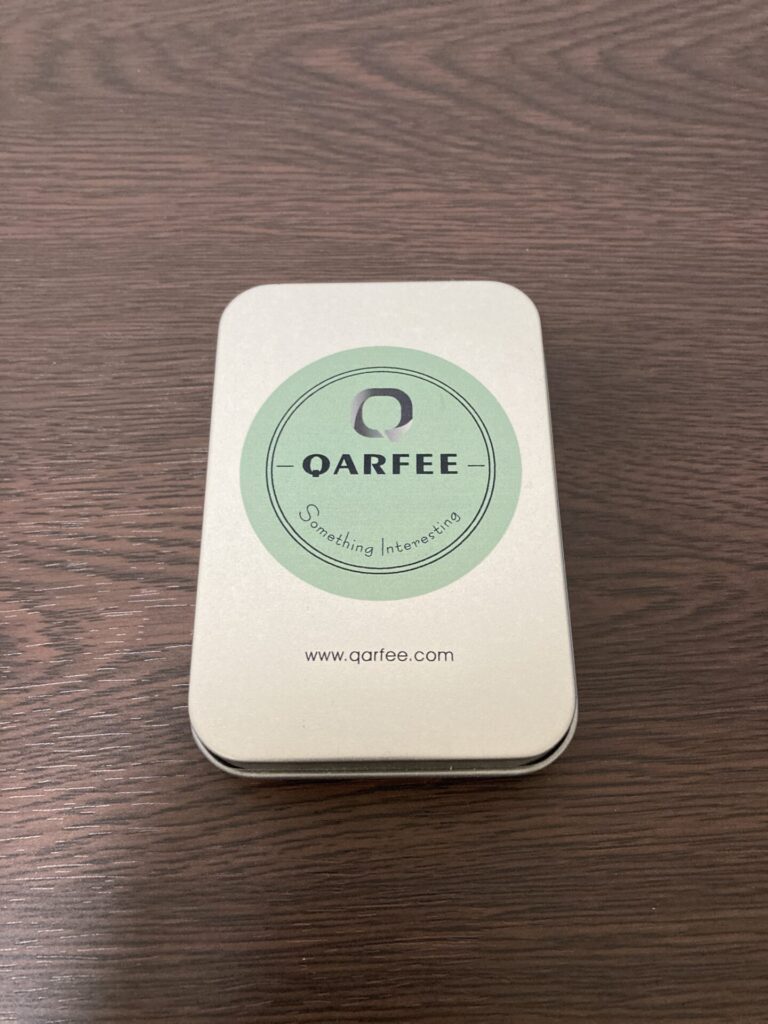

中を開けてみると・・・


日本語の取扱説明書が付属されていました。
取扱説明書を外すと・・・

本体とUSB type-Cに変換するコネクタも付属されています。
また、本体は3つの端子に対応しています。
①Lightning端子
②USB type-A
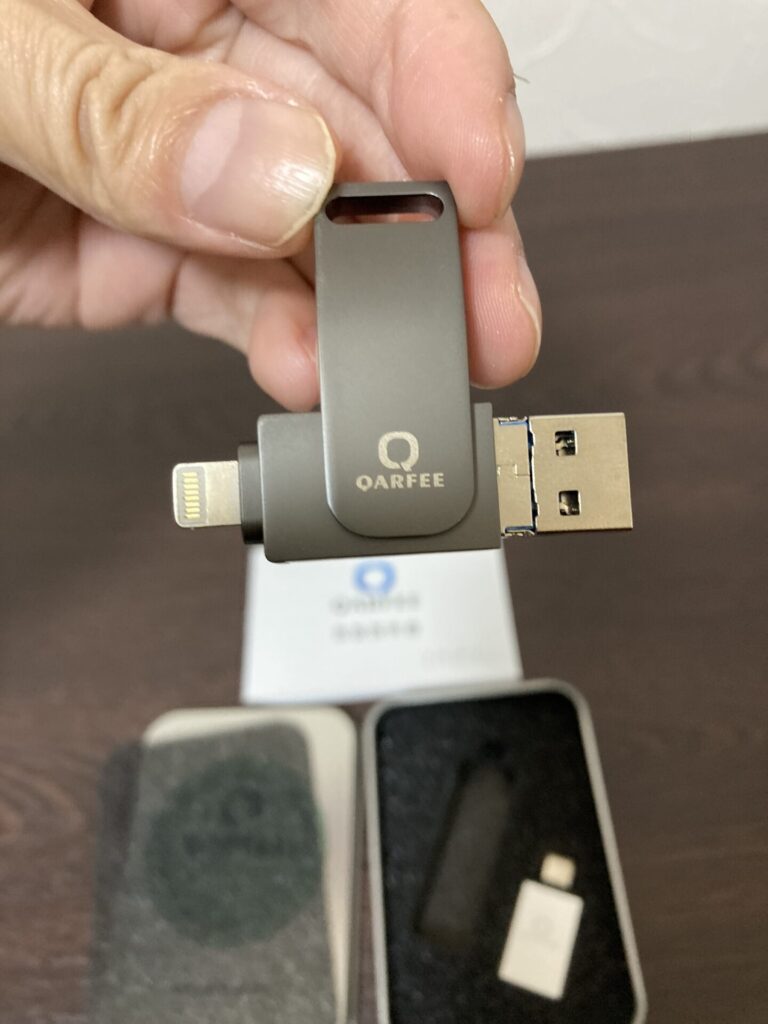
③USB type-microB(USB type-A端子がパカっと開いてmicroBになります)

iPhoneだけではなく、Androidスマホにも対応しているということですね。
付属のUSB type-C変換コネクタはこちらです。


変換コネクタも含めると、QARFEEのUSBメモリは1台で4つの端子に対応しているという優れ物です。
iPhoneからQARFEEのUSBメモリへデータを保存する方法
今度は、実際にiPhoneのデータをQARFEEのUSBメモリへ保存していきます。
せっかくなので、取扱説明書を見ながら進めていきます。

まずは専用のアプリをインストールしていきます。


アプリはこんなアイコンです👇入手していきましょう。

インストールできました。
アプリを開いてみましょう。

アプリを開くとこんな画面になります。
取扱説明書にある「俺のドライブ」は赤い四角で囲まれた「マイドライブ」になるみたいです。

まだiPhoneデータを保存していないので「マイドライブ」をタップしても反応しません。
画像と動画のバックアップ方法
次に取扱説明書の④に移ります。

「フォトアルバム」をタップします。

「すべての写真へのアクセスを許可」をタップします。

自分のiPhone内のフォトアルバムが表示されます。
ここでは「ブログ」のアルバムを選択します。

アルバム内の写真が表示されますので、右上の「編集」をタップします。

写真を選択して、右下の「コピーのマーク」をタップします。

保存する場所を選択できるようになりますので、「マイドライブ」を選択します。

あれ!?エラーになってしまいました。
どうやらiPhoneにUSBメモリを接続して行うようです。

「確認」をタップして、iPhoneにUSBメモリを接続します。
Lightning端子の方をiPhoneに接続しましょう。

もう一度、「フォトアルバム」を開くところから手順を行います。
もう一度「マイドライブ」を選択してみます。

無事にマイドライブを開けました。
せっかくなのでフォルダを作成していきます。
左下の「フォルダ」を作成をタップします。

フォルダ名を入力して「確定」をタップします。

フォルダを追加できました。
ブログフォルダをタップしてフォルダを開きましょう。

先ほど作ったばかりのフォルダなので何も保存されていません。
右下の「ここにコピー」をタップします。

写真のコピーが始まりました。
(※個人的な感覚としてはコピーはそんなに早くないように感じました。)

コピーが終わると下の画面👇に戻るので、右上の「完了」をタップします。

マイドライブを開いてみると・・・
ちゃんと保存されていました。

連絡帳のバックアップ方法
取扱説明書の⑤に移っていきます。


アプリの最初の画面を開いていきましょう。
左下の「Connect Backup」をタップします。

「”LUV-Share”が連絡先へのアクセスを求めています」と出ますので、必ず「OK」をタップしましょう。
許可しないとバッアップすることができません。

簡単に連絡先のバップアップが完了しました。
確定をタップして終わります。

念のためバックアップした連絡先を復元してみましょう。
「Contact Restore」をタップします。

バックアップした日付のデータを選択して「完了」をタップします。

無事に復元できました。
今回はiPhone内のデータを消していないので、重複しないようにしてくれていますね。

まとめ:写真や動画、連絡先のバックアップが簡単にできる
今回は、iPhoneのデータをPCやiCloud(Wi-Fi環境が必要)を使わずにバックアップが取れる方法として、QARFEEのUSBメモリ使用方法について紹介していきました。
iPhoneの主なデータとして、
- 写真
- 動画
- 連絡先
この3つのデータがあります。
通常は、PCやiCloud(Wi-Fi環境が必要)がないとバックアップを取ることができません。
しかし、「QARFEEのUSBメモリ」であれば簡単に写真や動画、連絡先をバックアップすることができました。
サブスクリクションではないので、1度購入してしまえばずっと使用することができます。
PCを持っている方でも、さっとデータを取り出すことができるので、持っていても損はないかと思います。
iPhoneのデータが多くてお困りの人はぜひ参考にしていただければ幸いです。
ではではまたの機会に^^
今回の記事で使用したQARFEEのUSBメモリは2019年に購入したものであり、現在は後継機が発売されています👇
 |
価格:5,693円 |
![]()